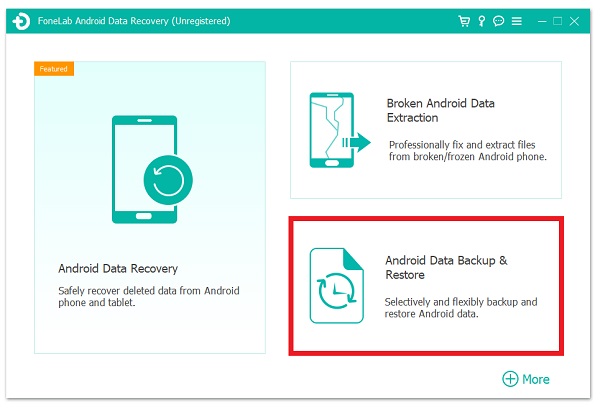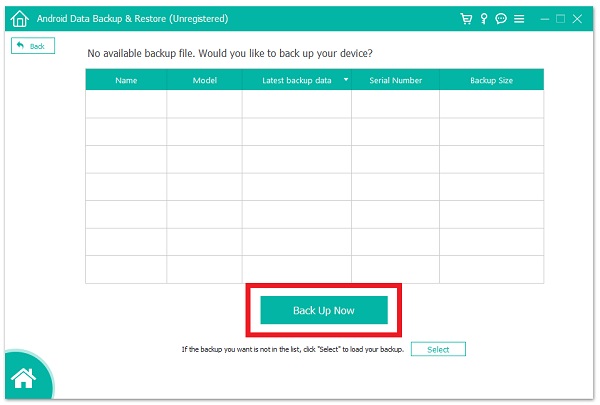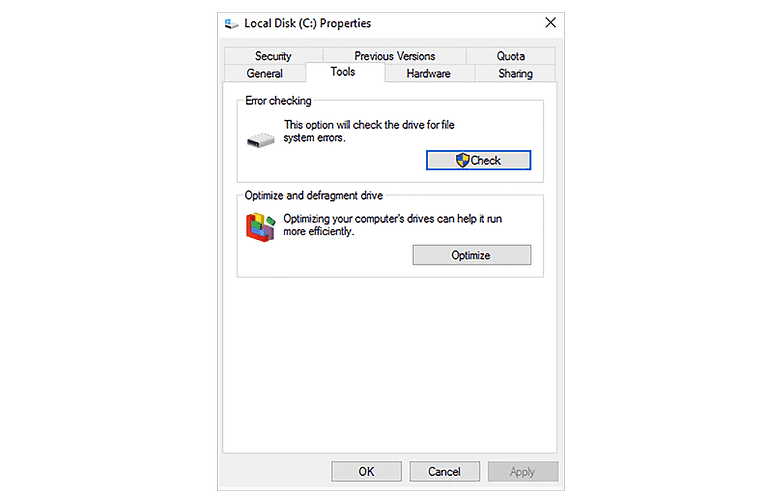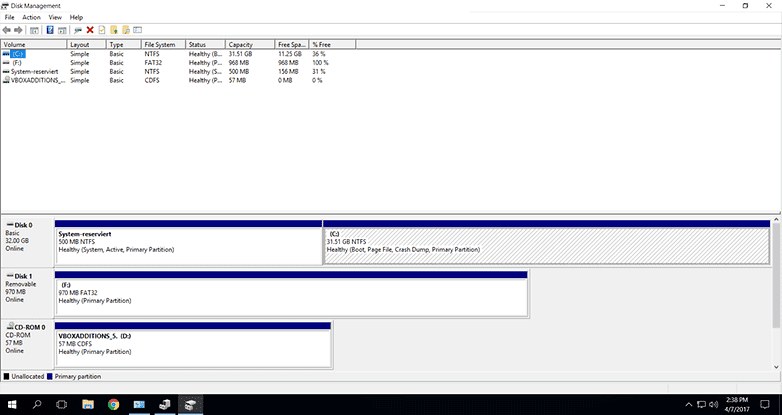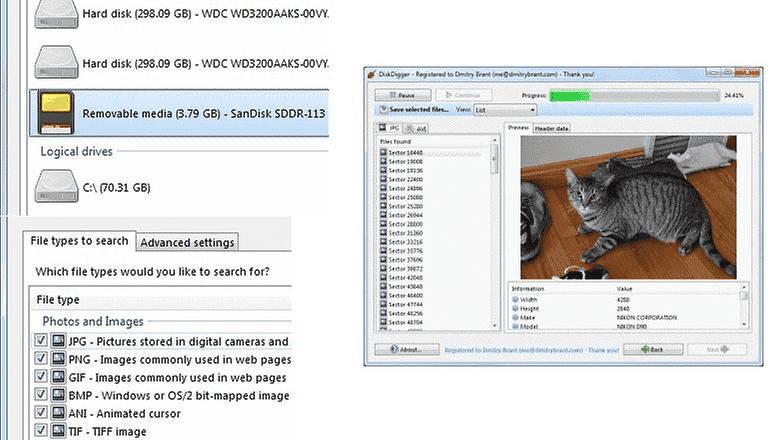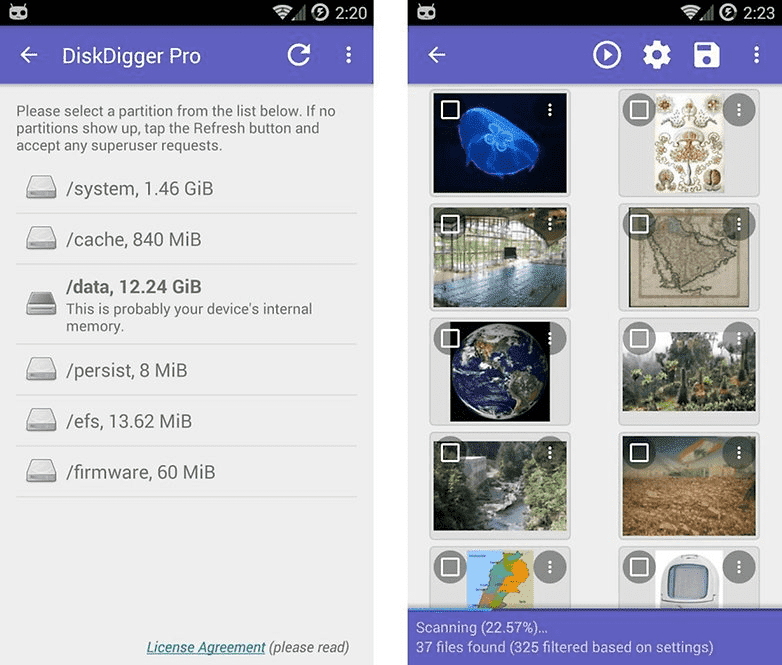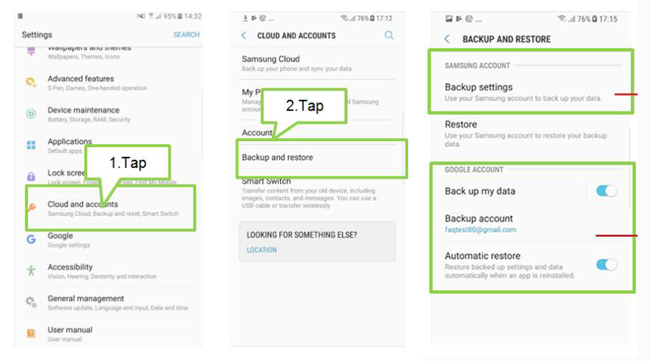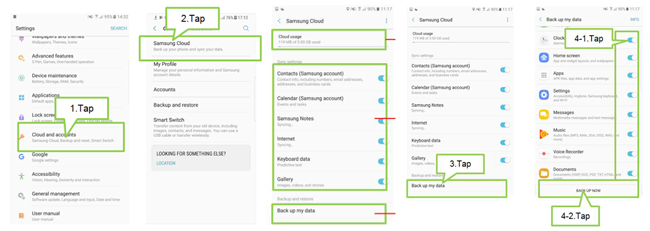Как сделать резервное копирование sd карты на телефоне самсунг
Как сделать резервное копирование sd карты на телефоне самсунг
3 умных способа резервного копирования телефона Samsung [2022]
Часть 1: Зачем нужно резервное копирование Samsung?
У вас почти наверняка есть цель создать резервную копию файлов Samsung, прежде чем вы начнете. Однако я хотел бы обсудить с вами эти причины более подробно. В этой статье мы собрали и подробно описали, почему вам следует создавать резервные копии файлов Samsung. Ниже приведены подробности:
Надежно и надежно. Когда вы создаете резервные копии файлов Samsung в другой памяти, вы защищаете их в более надежном и надежном месте. Это поможет вам убедиться, что у вас есть файл резервной копии, если вы случайно или нежелательно удалите их.
Освободить место. Резервное копирование файлов Samsung также является отличным способом освободить место на вашем устройстве. Если на вашем устройстве уже возникли проблемы с хранилищем, самое время сделать резервную копию ваших файлов, а затем отсортировать их на вашем устройстве. Это оптимизирует объем памяти, а также повысит производительность вашего устройства.
Теперь, когда вы знаете скомпилированные общие причины для резервного копирования Samsung. Давайте продолжим, как сделать резервную копию Samsung. Тем не менее, по какой-либо причине FoneLab Резервное копирование и восстановление данных Android, ведущий специалист по решению проблем, готов помочь и направить вас.
Резервное копирование и восстановление данных Android на ваш компьютер легко.
Часть 2. Как сделать резервную копию данных телефона Samsung
1. Облачная служба Samsung
Самый популярный и простой способ создать резервную копию на вашем устройстве Samsung — использовать Облачный сервис Samsung.. Это облачное решение, позволяющее, среди прочего, сохранять файлы, а также выполнять резервное копирование, синхронизацию и восстановление содержимого со смартфона (или мобильного устройства) Samsung из любого места. Кроме того, это отличная возможность для пользователей Samsung загружать данные и получать к ним доступ в любое время, не теряя ничего важного для них, и делать это быстро. Однако существует ограничение на размер файла 1 ГБ; все, что больше этого, не будет скопировано.
Шаг о том, как сделать резервную копию данных телефона Samsung с помощью облачной службы Samsung:
Шаг 1 Перейдите в Настройки и искать Облако и аккаунты на устройстве Samsung, затем коснитесь Samsung Cloud. Просто введите свой Имя пользователя и Пароль чтобы войти в свою учетную запись Samsung.
Шаг 2 Нажмите Резервное копирование и восстановление or Резервные данные, выберите данные для резервного копирования, коснувшись поля рядом с ними, и коснитесь BACK UP NOW. После этого ваши данные будут скопированы в облачную службу Samsung. Однако вы также должны знать, что другие данные не будут скопированы таким образом. Ниже приведены типы данных, резервные копии которых могут быть сохранены в облаке Samsung.
2. Аккаунт Google
Помимо облачной службы Samsung, использование вашей учетной записи Google также может быть альтернативным способом резервного копирования ваших файлов. Это то же самое, что и резервное копирование в облачной службе Samsung; просто он не ограничен лимитом размера файла.
Шаг о том, как сделать резервную копию данных телефона Samsung с помощью учетной записи Google:
Шаг 1 На устройстве Samsung перейдите к Настройки и прокрутите, затем выберите Облако и аккаунт.
Шаг 2 Затем выберите Резервное копирование и восстановление. На этом шаге вы должны убедиться, что Резервное копирование моих данных и автоматическое восстановление включены.
Шаг 3 Нажмите Резервный аккаунт, тогда Добавить аккаунт. Просто введите и войдите в свою учетную запись Google.
Шаг 4 Наконец, теперь вы можете увидеть список типов данных, которые вы можете резервировать в своей учетной записи Google. Просто отметьте поля рядом с данными, которые вы хотите создать резервную копию. После этого коснитесь три точки в правом верхнем углу экрана и коснитесь Синхронизировать сейчас.
Принимая во внимание упомянутые выше решения, вы должны знать, что они все еще ограничены в некоторых функциях, таких как ограниченные типы данных и размеры файлов. При этом вам следует попробовать Fonelab Android Data Backup & Restore, лучшую и самую бесконечную доступную программу. Продолжайте читать, чтобы узнать больше о том, как вы можете создавать резервные копии данных с нами сегодня.
3. Резервное копирование и восстановление данных Fonelab Android
FoneLab Резервное копирование и восстановление данных Android это профессионально созданная программа, предназначенная для резервного копирования и восстановления данных Android без потери данных с вашей стороны. Хотя вы можете выборочно выбрать данные для резервного копирования или восстановления на устройстве, программа не будет изменять или стирать какие-либо данные на устройстве. Более того, он поддерживает Android OS 4.0 и выше. В нашем случае вы можете использовать это для резервного копирования данных с резервного телефона Samsung на ПК. Теперь, когда мы достаточно поговорили, перейдем к делу.
Шаги по резервному копированию данных телефона Samsung с помощью FoneLab Android Data Backup and Restore:
Шаг 1 Перейдите на официальный сайт FoneLab, затем загрузите FoneLab Android Резервное копирование и восстановление данных. После этого установите его на свой компьютер, после чего он автоматически откроется. Но если нет, просто дважды щелкните значок на своем устройстве.
Шаг 2 Подключите смартфон Samsung к компьютеру с помощью USB-кабеля для зарядки. Затем в главном интерфейсе программы нажмите Резервное копирование и восстановление данных Android.
Шаг 3 Затем нажмите Резервное копирование данных устройства для гибкого резервного копирования данных Samsung. С другой стороны, вы выбираете Резервное копирование одним нажатием для резервного копирования всех файлов Samsung тоже. После этого выберите тип файла, который вы хотите сделать копию, затем нажмите Backup Now.
Резервное копирование и восстановление данных Android на ваш компьютер легко.
Часть 3. Часто задаваемые вопросы о резервном копировании Samsung
1. Верно ли, что резервное копирование медиафайлов с телефона на ПК ухудшает их качество?
При передаче их с телефона на компьютер качество ваших медиафайлов не изменится. Действие не повредит внутренним элементам вашего медиа. В результате это не повлияет на их качество. Однако вы должны знать, что качество файла может быть испорчено, если процесс будет некорректным.
2. Есть ли ограничение на облачную службу Samsung?
Да, это правильно. Каждый пользователь получает только 5 ГБ бесплатного хранилища от Samsung Cloud, и он не сможет выполнить резервное копирование данных устройства, если объем хранилища недостаточен.
Таким образом, прочтение этой статьи, несомненно, поможет вам упростить задачу резервного копирования. С решениями, упомянутыми выше, и их подробными шагами ваша задача, несомненно, станет простой задачей. Получите свой телефон Samsung и начните создавать резервные копии своих файлов с нами прямо сейчас.
Резервное копирование и восстановление данных Android на ваш компьютер легко.
Как восстановить данные с поврежденной SD карты?
Карты MicroSD могут увеличить внутреннюю память вашего смартфона и обеспечить больше места для хранения ваших фотографий, видео, музыки и важных файлов. Но что произойдет, если ваша карта MicroSD внезапно перестанет работать? Или если вы случайно удалите файл? Здесь мы покажем вам, как восстановить карту MicroSD или восстановить данные.
Резервное копирование данных
Вы случайно удалили несколько файлов? Тогда ни при каких обстоятельствах вы не должны продолжать сохранять что-либо на свою карту MicroSD. Это может привести к перезаписи областей с случайно удаленными изображениями и уменьшит ваши шансы на успешное восстановление.
Если ваша карта MicroSD повреждена или отображается некорректно, вам не следует форматировать ее, если вы все еще хотите восстановить данные. Даже если карта готова к использованию после ее форматирования, будет намного сложнее восстанавливать существующие данные.
Восстановите свою карту MicroSD с помощью Windows
Сначала выключите смартфон, извлеките карту MicroSD и вставьте ее в любой компьютер, работающий на Windows. Если компьютер распознает карту, щелкните ее правой кнопкой мыши в проводнике и выберите «Свойства». После этого перейдите на вкладку «Инструменты» и нажмите «Проверить» в области «Проверка на ошибки».
Если ваша MicroSD не сразу распознается Windows, этот трюк поможет
Если Windows не распознает вашу карту MicroSD, откройте диспетчер системы, а затем нажмите «Управление дисками» в списке слева. Если вы видите карту MicroSD в правом окне, щелкните ее правой кнопкой мыши, а затем измените букву и путь к диску.
Это откроет новое окно, где вам нужно будет нажать «Добавить», а затем назначить букву диска для карты MicroSD. Когда вы закончите, она должно стать видимой в Проводнике Windows, и карту MicroSD будет возможно проверить на ошибки, как описано выше.
Сравнение программного обеспечения для экономии данных
Восстановление файлов с помощью DiskDigger
После того, как вы загрузили и установили DiskDigger, запустите программу и выберите карту MicroSD. Нажмите три раза на вкладку «Далее», и DiskDigger просканирует вашу карту MicroSD. Это может занять некоторое время, но это вполне нормально. После этого будут отображены все файлы, которые были получены во время сканирования.
Восстановите свою Micro SD-карту с помощью Root вAndroid
Если ваш смартфон рутирован, и вы хотите восстановить карту MicroSD прямо со своего телефона, в Google Play Store есть также версия Android DiskDigger. Бесплатная версия позволяет восстанавливать изображения (JPG и PNG) и видео (MP4 и 3GP). Версия Pro предлагает вам возможность восстановления других файлов на карте MicroSD.
Вы также можете скачать DiskDigger Pro для Android, который работает без доступа root. Однако он не восстанавливает исходные файлы, но вместо этого временно восстанавливает кешированные оригиналы. В результате, без версии для root можно сохранять только изображения с более низким разрешением.
Процесс в Android работает практически так же, как описано выше. Однако вы должны иметь в виду, что версия DiskDigger для Android не так эффективна, как Windows или Linux-версия для восстановления ваших карт MicroSD. Кроме того, ваш смартфон должен быть рутирован, поскольку без расширенного доступа к системе приложение не может эффективно функционировать.
Как создать резервную копию с помощью Samsung Smart Switch
Меняем ли мы свой телефон или хотим, чтобы наши данные всегда были защищены, важно создавать резервные копии содержимого нашего мобильного телефона. Если вы являетесь пользователем Samsung, существует очень простой способ сделать эти резервные копии, не осознавая этого, мы говорим о Samsung Smart Switch.
Благодаря Smart Switch мы сможем делать резервные копии нашего мобильного телефона и сохранять их на нашем устройстве, на SD-карте или просто отправлять контент на новый телефон Samsung через Wi-Fi. Хотите знать, как его использовать? Продолжайте читать, чтобы узнать!
Samsung Smart Switch
Как сделать резервную копию на вашем ПК или Mac
Если вы хотите сделать резервную копию ваших мобильных данных Samsung на вашем ПК или Mac, в первую очередь вам необходимо установить приложение Samsung Smart Switch на ваш компьютер.
Вы можете скачать его с официального сайта Samsung или, если хотите, быстро и безопасно под этими линиями.
Samsung Smart Switch (ПК)
Samsung Smart Switch (Mac)
После того, как приложение загружено на ваше устройство, убедитесь, что оно также обновлено на вашем мобильном телефоне. Для этого нажмите «Настройки» с последующим «Учетные записи и резервное копирование(Основной ключ) и Smart Switch» Если приложение не обновлено, Samsung сообщит вам об этом и предложит обновить его, чтобы продолжить процесс создания резервной копии.
Откройте Smart Switch на своем ПК или Mac и подключите свой мобильный телефон с помощью USB-кабеля. Smart Switch автоматически определит ваш мобильный телефон, его модель, хранилище и версию Android, которую вы установили.
Если вы хотите сделать полную резервную копию без каких-либо осложнений, просто нажмите на «Восстановление«и программа автоматически сделает резервную копию вашего мобильного телефона. Имейте в виду, что процесс длительный, поэтому будьте спокойны и подождите, пока вся информация будет храниться на вашем компьютере.
Если вы не хотите делать копии всех файлов или просто хотите немного больше контролировать Smart Switch, нажмите «Настройки«. Это откроет новое окно, где вы можете увидеть и выбрать, где вы хотите сохранить резервную копию.
Нажать на «Восстановление«вкладка, чтобы выбрать, какие элементы вы хотите скопировать. Чтобы закончить, просто нажмите«Принять».
Как сделать резервную копию на SD-карту
Если в вашем телефоне есть слот для SD-карты, вы также сможете сделать резервную копию телефона, просто используя эту карту. Для этого нажмите «Настройки» с последующим «Учетные записи и резервное копирование(Основной ключ) и Smart Switch».
В меню Smart Switch нажмите на значок карты памяти, который появляется в верхнем правом углу экрана. После этого появится меню, из которого вы можете создать резервную копию всех ваших данных на вашей SD-карте.
Как отправить резервную копию вашего мобильного телефона Samsung на другой
Наконец, мы покажем вам, как отправить резервную копию или перенести все данные с одного мобильного телефона Samsung на другой с помощью Smart Switch. Это особенно рекомендуется, например, если вы купили новый мобильный телефон Samsung и хотите быстро перенести все свои данные.
Чтобы начать процесс, вы должны нажать «Настройки» с последующим «Учетные записи и резервное копирование» с последующим «Smart Switch«. На главном экране необходимо нажать кнопку»Отправить данныеВариант с последующим «беспроводной».
Теперь включите новый телефон и получите доступ к Smart Switch. Затем нажмите «Получить данные» с последующим «беспроводной«начать процесс копирования данных с одного телефона на другой. Так просто!
Мы надеемся, что эта статья поможет вам создавать резервные копии с помощью Smart Switch.
Как сделать резервную копию Аndroid на карту памяти, компьютер или в облако и восстановиться из нее
В данной статье рассказано как быстро сделать полный бэкап Android на различные устройства (карта памяти microSD, на жесткий диск компьютера или в облако) и потом восстановить все из них.
Данная статья подходит для телефонов и планшетов всех производителей устройств на Android: Samsung, LG, Sony, Huawei, Xiaomi, HTC, ZTE, Fly, Alcatel и других. Мы не несем ответственности за ваши действия.
Способы создания резервный копий для Андроид
Полный бэкап на Android способен предотвратить потерю важных данных для пользователя при аппаратных и программных сбоях, вирусной атаке и выходе гаджета из строя. Бэкап рекомендуется использовать на всех мобильных девайсах.
На данный момент для владельцев планшетов и смартфонов на Андроид существует множество возможностей для сохранения персональной информации во время сбоев и иных непредвиденных ситуаций. Андроид имеет для резервирования системы определенные инструменты.
Резервное копирование информации, размещенной на Android, можно осуществить с помощью:
Рассматривая, что такое backup, нужно отметить, что проведение резервного копирования Андроид подразумевает активирование root доступа. Если права суперпользователя отсутствуют, можно сохранить только личную информацию (музыку, фото, контакты, смс и т.п.) и настройки некоторых программ.
Создание бэкапа при помощи встроенных возможностей Андроид
Все девайсы, которые работают на системе Android, имеют возможность подключения к Google и бесплатно использовать многие достоинства данного сервиса (запись личных данных на облачный диск, синхронизация с ПК и т.п.). Android backup service является одним из самых полезных инструментов Гугл, с его помощью можно создавать backup и проводить резервирование информации с гаджета в автоматическом режиме на виртуальное хранилище.
Перед созданием бэкапа Андроид при помощи Android backup service, нужно завести Гугл аккаунт и за ним закрепить свое устройство. Выполняется это таким образом:
После подключения Гугл, выполняем бэкап системы:
Чтобы возвратить данные на Андроид с помощью Android backup service, будет достаточно повторно привязаться к Гугл аккаунт, перейти в меню «Восстановление и сброс», после чего активировать процедуру реанимирования.
Создание резервной копии системы через Recovery
У каждого гаджета на Андроид имеется встроенная среда восстановления Рековери. У данной стандартной программы есть несколько ограниченных возможностей, которые не позволяют совершать полный бэкап прошивки. Из-за этого многие владельцы планшетов и смартфонов вместо обычного Recovery устанавливают его кастомную версию.
Резервная копия Android выполняется через Рековери по следующей инструкции:
Для создания копии прошивки потребуется некоторое время. Во время бэкапа нельзя какие-либо действия осуществлять с гаджетом (например, изымать/устанавливать карту памяти), чтобы не повлиять на конечный результат.
Для восстановления системы из созданного ранее бэкапа необходимо в меню «backup and restore» выбрать строчку «restore». Когда устройство перезагрузится, все данные пользователя вместе с прошивкой возвратятся на свое место.
Использование Super Backup
Некоторые пользователи считают, что сервера Google недостаточно защищенные, а сделанный бэкап на Android может попасть другим людям. Раньше в меню «Восстановление и сброс» был пункт, который всю информацию позволял копировать на карту памяти. В современных версиях Андроид из-за безопасности данная функция убрана. Если вы все равно хотите сделать резервную копию на microSD, то используйте приложение Super Backup:
Super Backup может бэкап отправлять в облако. В этом случае используется не сервер разработчиков, а надежный Гугл Drive. Данный способ будет удобен для тех, кому нужно быстро перенести контакты телефонной книги и иную информацию с одного гаджета на другой.
Использование ADB Run
Для создания бэкапа и его отправки на компьютер можно использовать утилиту ADB Run. Для успешного применения данного софта нужно, чтобы на компьютере были установлены драйверы для модели используемого гаджета.
Для восстановления резервной копии нужно выбрать пункт «Adb Restore». Затем нажимаем на устройстве Андроид «Восстановить данные».
Утилита MyPhoneExplorer
Эта утилита осуществляет резервное копирование Андроид системы на компьютер. Последовательность действий следующая:
Если потребуется восстановить Андроид при помощи созданного бэкапа, то выбираем в меню «Разное» функцию «Восстановить».
Резервная компания Андроид для планшетов и смартфонов Samsung
Для создания бэкапов производитель создал программу Samsung Kies. Для работы с ней выполняем следующие шаги:
Для восстановления нужно перейти в раздел «Восстановить данные». Затем выбирается папка с ранее созданной копией и отмечаются необходимые для восстановления пункты. Затем нажимаем «Восстановление».
Как сделать резервную копию Samsung Galaxy A51
Владельцам Samsung Galaxy A51 необходимо своевременно обновлять смартфон. Перед установкой апдейта рекомендуется выполнить сброс настроек. Чтобы не потерять важные файлы, необходимо сделать резервную копию Samsung Galaxy A51. Также созданием бэкапа станет полезным при переезде на новый девайс.
Что такое резервная копия
Резервная копия или backup – это файл, объединяющий в себе информацию, которая хранится на Samsung Galaxy A51. Бэкап является в значительной мере более удобным методом резервирования данных в отличие от ручного копирования, поскольку не требует поочередного перемещения файлов.
Полноценная копия включает в себя:
Таким образом, в backup помещается все устройство. В дальнейшем пользователь может восстановить копию как на Samsung Galaxy A51, так и на любом другом смартфоне.
Способы создания резервной копии на Samsung Galaxy A51
Samsung Galaxy A51 представляет собой многофункциональное устройство, для которого предусмотрена масса способов создания бэкапа. Пользователю достаточно выбрать один из рекомендованных методов, после чего необходимо действовать в строгом соответствии с требованиями инструкции.
Локальная копия
Samsung Galaxy A51 позволяет сделать backup без обращения к сторонним сервисам. Так, можно создать резерв и сохранить его в памяти устройства. Для этого понадобится:
Далее начнется автоматический процесс создания бэкапа. Полученный файл необходимо переместить на другое устройство, где его планируется восстановить. В случае если резервирование выполняется перед сбросом настроек, backup следует перенести временно (к примеру, на компьютер), а затем вновь вернуть на Samsung Galaxy A51.
Для создания резервного элемента требуется время. Длительность выполнения операции зависит от того, сколько файлов помещено в копию. Чем больше информации, тем дольше сохраняется информация. В среднем процедура занимает 10-20 минут.
Google Drive
Самый простой способ сделать полный бэкап телефона Samsung Galaxy A51 предполагает использование системной опции. Она позволяет создать и загрузить резервную копию в хранилище Google Drive.
Для выполнения операции пригодится следующая инструкция:
Благодаря этим простым шагам, будет включена функция автоматического создания бэкапа. Для ее работы понадобится подключение к интернету. И теперь, когда пользователь решит сделать сброс настроек, данные никуда не пропадут, а сохранятся на Google Drive.
При использовании метода создания копии встроенными методами стоит учитывать, что место на Google Диске ограничено. Бесплатно доступно только 15 гигабайт. Если этого объема не хватит, придется оформить подписку или обратиться к альтернативному варианту.
Сторонние приложения
Ограничения, вызванные недостаточным количеством места для хранения бэкапа на Google Drive, заставляют искать другие способы. Отличным выходом из ситуации станет приложение Titanium Backup. Правда, оно потребует от владельца Samsung Galaxy A51 получения root-прав.
Если условия соблюдены, действуйте по инструкции:
Backup сохранится в корневой папке приложения. В дальнейшем файл следует перенести на телефон, где планируется восстановление, или на другое устройство, пока будет выполняться сброс настроек.
Как восстановить резервную копию
Процесс восстановления бэкапа зависит от того, какой метод резервирования использовал владелец устройства. Так, если копия создавалась через Google Drive, нужно пройти авторизацию и активировать в настройках пункт автоматической синхронизации с облачным хранилищем.
Если резервирование осуществлялось путем создания локального бэкапа, файл необходимо поместить в директорию Samsung Galaxy A51. Затем следует открыть настройки и в разделе «Резервирование и восстановление» нажать кнопку «Восстановить резервную копию».
Тем, кто использовал специальное приложение (Titanium Backup), необходимо перекинуть backup во внутреннюю память телефона и установить программу. Далее требуется запустить Titanium Backup, после чего открыть один из сохраненных бэкапов в разделе «Резервные копии».
Как сделать резервную копию Samsung Galaxy A12
Владельцам Samsung Galaxy A12 необходимо своевременно обновлять смартфон. Перед установкой апдейта рекомендуется выполнить сброс настроек. Чтобы не потерять важные файлы, необходимо сделать резервную копию Samsung Galaxy A12. Также созданием бэкапа станет полезным при переезде на новый девайс.
Что такое резервная копия
Резервная копия или backup – это файл, объединяющий в себе информацию, которая хранится на Samsung Galaxy A12. Бэкап является в значительной мере более удобным методом резервирования данных в отличие от ручного копирования, поскольку не требует поочередного перемещения файлов.
Полноценная копия включает в себя:
Таким образом, в backup помещается все устройство. В дальнейшем пользователь может восстановить копию как на Samsung Galaxy A12, так и на любом другом смартфоне.
Способы создания резервной копии на Samsung Galaxy A12
Samsung Galaxy A12 представляет собой многофункциональное устройство, для которого предусмотрена масса способов создания бэкапа. Пользователю достаточно выбрать один из рекомендованных методов, после чего необходимо действовать в строгом соответствии с требованиями инструкции.
Локальная копия
Samsung Galaxy A12 позволяет сделать backup без обращения к сторонним сервисам. Так, можно создать резерв и сохранить его в памяти устройства. Для этого понадобится:
Далее начнется автоматический процесс создания бэкапа. Полученный файл необходимо переместить на другое устройство, где его планируется восстановить. В случае если резервирование выполняется перед сбросом настроек, backup следует перенести временно (к примеру, на компьютер), а затем вновь вернуть на Samsung Galaxy A12.
Для создания резервного элемента требуется время. Длительность выполнения операции зависит от того, сколько файлов помещено в копию. Чем больше информации, тем дольше сохраняется информация. В среднем процедура занимает 10-20 минут.
Google Drive
Самый простой способ сделать полный бэкап телефона Samsung Galaxy A12 предполагает использование системной опции. Она позволяет создать и загрузить резервную копию в хранилище Google Drive.
Для выполнения операции пригодится следующая инструкция:
Благодаря этим простым шагам, будет включена функция автоматического создания бэкапа. Для ее работы понадобится подключение к интернету. И теперь, когда пользователь решит сделать сброс настроек, данные никуда не пропадут, а сохранятся на Google Drive.
При использовании метода создания копии встроенными методами стоит учитывать, что место на Google Диске ограничено. Бесплатно доступно только 15 гигабайт. Если этого объема не хватит, придется оформить подписку или обратиться к альтернативному варианту.
Сторонние приложения
Ограничения, вызванные недостаточным количеством места для хранения бэкапа на Google Drive, заставляют искать другие способы. Отличным выходом из ситуации станет приложение Titanium Backup. Правда, оно потребует от владельца Samsung Galaxy A12 получения root-прав.
Если условия соблюдены, действуйте по инструкции:
Backup сохранится в корневой папке приложения. В дальнейшем файл следует перенести на телефон, где планируется восстановление, или на другое устройство, пока будет выполняться сброс настроек.
Как восстановить резервную копию
Процесс восстановления бэкапа зависит от того, какой метод резервирования использовал владелец устройства. Так, если копия создавалась через Google Drive, нужно пройти авторизацию и активировать в настройках пункт автоматической синхронизации с облачным хранилищем.
Если резервирование осуществлялось путем создания локального бэкапа, файл необходимо поместить в директорию Samsung Galaxy A12. Затем следует открыть настройки и в разделе «Резервирование и восстановление» нажать кнопку «Восстановить резервную копию».
Тем, кто использовал специальное приложение (Titanium Backup), необходимо перекинуть backup во внутреннюю память телефона и установить программу. Далее требуется запустить Titanium Backup, после чего открыть один из сохраненных бэкапов в разделе «Резервные копии».
Как сделать резервную копию приложений и всех данных на смартфоне Samsung Galaxy
Сегодня мы поможем вам создать резервную копию установленных на смартфоне приложений, даже если у вас нет прав суперпользователя (рут). Также вы сможете сохранить все свои фото, видео, песни, контакты и сообщения на компьютер. Чтобы начать, вам потребует ПК на базе Windows, USB-кабель и Android-устройство. Процесс очень простой и отберет у вас лишь несколько минут.
Наша инструкция подойдет для всех гаджетов на платформе Android c рутом или без. Это самый простой способ сделать бэкап данных на компьютер. Внимательно прочитайте инструкцию и выполните все шаги в ней.
Сохраните все настройки ваших приложений в облаке Google
Как сделать бэкап устройства Samsung с помощью Smart Switch
Чтобы начать, вы должны убедиться, что ваш телефон или планшет заряжен хотя бы на половину.
Как создать резервную копию ПО, данных и приложений с помощью Smart Swith:
Это один из самых простых способов сделать резервную копию ваших данных.
Сохранение локальной резервной копии медиафайлов на компьютере
Используйте этот способ, если хотите сохранить все ваши медиафайлы, как картинки, видео, песни, рингтоны на компьютере. Все что вам нужно это ПК, телефон и USB-кабель к нему.
Подключите свой гаджет к компьютеру по USB-кабелю и вы увидите его папку, где хранятся все файлы. Посмотрите на скриншот ниже:
Откройте папку телефона и переместите все файлы, которые хотите сохранить на компьютере. Все фотографии и видеозаписи хранятся в папке “DCIM”, загруженные файлы можете найти в папке “Download”, а скриншоты экрана находятся в папки “Pictures”.
Таким образом вы легко можете создать резервную копию данных из памяти устройства и флешки, а затем восстановить их в любое время.
Бэкап смс, контактов, журнала звонков и приложений
Обратите внимание: Аналогичным способом возможно создать резервную копию смс, контактов, закладок и многое другое.
Как сделать резервную копию Samsung Galaxy A31
Владельцам Samsung Galaxy A31 необходимо своевременно обновлять смартфон. Перед установкой апдейта рекомендуется выполнить сброс настроек. Чтобы не потерять важные файлы, необходимо сделать резервную копию Samsung Galaxy A31. Также созданием бэкапа станет полезным при переезде на новый девайс.
Что такое резервная копия
Резервная копия или backup – это файл, объединяющий в себе информацию, которая хранится на Samsung Galaxy A31. Бэкап является в значительной мере более удобным методом резервирования данных в отличие от ручного копирования, поскольку не требует поочередного перемещения файлов.
Полноценная копия включает в себя:
Таким образом, в backup помещается все устройство. В дальнейшем пользователь может восстановить копию как на Samsung Galaxy A31, так и на любом другом смартфоне.
Способы создания резервной копии на Samsung Galaxy A31
Samsung Galaxy A31 представляет собой многофункциональное устройство, для которого предусмотрена масса способов создания бэкапа. Пользователю достаточно выбрать один из рекомендованных методов, после чего необходимо действовать в строгом соответствии с требованиями инструкции.
Локальная копия
Samsung Galaxy A31 позволяет сделать backup без обращения к сторонним сервисам. Так, можно создать резерв и сохранить его в памяти устройства. Для этого понадобится:
Далее начнется автоматический процесс создания бэкапа. Полученный файл необходимо переместить на другое устройство, где его планируется восстановить. В случае если резервирование выполняется перед сбросом настроек, backup следует перенести временно (к примеру, на компьютер), а затем вновь вернуть на Samsung Galaxy A31.
Для создания резервного элемента требуется время. Длительность выполнения операции зависит от того, сколько файлов помещено в копию. Чем больше информации, тем дольше сохраняется информация. В среднем процедура занимает 10-20 минут.
Google Drive
Самый простой способ сделать полный бэкап телефона Samsung Galaxy A31 предполагает использование системной опции. Она позволяет создать и загрузить резервную копию в хранилище Google Drive.
Для выполнения операции пригодится следующая инструкция:
Благодаря этим простым шагам, будет включена функция автоматического создания бэкапа. Для ее работы понадобится подключение к интернету. И теперь, когда пользователь решит сделать сброс настроек, данные никуда не пропадут, а сохранятся на Google Drive.
При использовании метода создания копии встроенными методами стоит учитывать, что место на Google Диске ограничено. Бесплатно доступно только 15 гигабайт. Если этого объема не хватит, придется оформить подписку или обратиться к альтернативному варианту.
Сторонние приложения
Ограничения, вызванные недостаточным количеством места для хранения бэкапа на Google Drive, заставляют искать другие способы. Отличным выходом из ситуации станет приложение Titanium Backup. Правда, оно потребует от владельца Samsung Galaxy A31 получения root-прав.
Если условия соблюдены, действуйте по инструкции:
Backup сохранится в корневой папке приложения. В дальнейшем файл следует перенести на телефон, где планируется восстановление, или на другое устройство, пока будет выполняться сброс настроек.
Как восстановить резервную копию
Процесс восстановления бэкапа зависит от того, какой метод резервирования использовал владелец устройства. Так, если копия создавалась через Google Drive, нужно пройти авторизацию и активировать в настройках пункт автоматической синхронизации с облачным хранилищем.
Если резервирование осуществлялось путем создания локального бэкапа, файл необходимо поместить в директорию Samsung Galaxy A31. Затем следует открыть настройки и в разделе «Резервирование и восстановление» нажать кнопку «Восстановить резервную копию».
Тем, кто использовал специальное приложение (Titanium Backup), необходимо перекинуть backup во внутреннюю память телефона и установить программу. Далее требуется запустить Titanium Backup, после чего открыть один из сохраненных бэкапов в разделе «Резервные копии».
Как сделать резервную копию Samsung Galaxy S8 / S8 Plus
Samsung Galaxy S8 и S8 Plus были представлены в марте 29, 2017, что делает его таким особенным? Высокая, узкая форма, плотно прилегающая к моей ладони, и изогнутые кричащие стороны классный 5.8 дюймов красочной великолепия с дисплеем, который простирается от края до края всего лишь шепотом ободка.
Говоря только о внешнем виде, самый яркий телефон Samsung находится на вершине класса. Когда вы видите S8 или более крупный, более дорогой S8 Plus, вы не можете удержаться от этого.
Однако,
Независимо от того, насколько красивым он выглядит, проблема еще не решена, прежде чем пользоваться этой трубкой. Таким образом, для обеспечения безопасности вы можете создавать резервные копии важных данных, таких как сообщения, контакты, история звонков, медиафайлы или другой персонал, на вашем Samsung S8 / S8 Plus?
Возможно, вы пытались использовать некоторые облачные приложения, такие как Google photos, Dropbox, OneDrive и другие, чтобы сохранить ваши данные. К сожалению, это поможет вам резервное копирование фотографий Samsung, видео, документы без учета сообщений, журналы вызовов и др.
Здесь мы представим работающие способы 3, чтобы понять это.
1. Как сделать резервную копию данных Samsung с учетной записью Google
На самом деле,
Вы можете использовать Android Backup Service для резервного копирования ваших данных, подключившись к одной или нескольким учетным записям Google.
Шаг 1 Перейдите в Настройки на телефоне и выделите Облако и аккаунт.
Шаг 2 Выберите Резервное копирование и восстановление.
Шаг 3 Убедитесь, что Bподтвердить мои данные и Автоматическое восстановление включены.
Шаг 4 Выберите Резервный аккаунт – Добавить аккаунт.
2. Как сделать резервную копию данных Samsung с Samsung Cloud
Другой выбор для резервного копирования данных на телефоне Samsung использует облачный сервис Samsung. Это специальная учетная запись для пользователей Samsung для загрузки и доступа к данным, когда они хотят. Вы можете проверить детали демонстрации, как показано ниже.
Шаг 1 Войдите в свой аккаунт Samsung через Настройки > Облако и аккаунты > Samsung Cloud.
Шаг 2 Выберите данные для резервного копирования, коснувшись поля рядом с ними, а затем нажмите BACK UP NOW, И тогда данные будут заархивированы в облачный сервис Samsung, вы также можете включить Автоматическое резервное копирование для автоматического резервного копирования данных, если вы хотите.
Помните, что таким способом некоторые данные не будут сохранены. Ниже приведены виды данных, которые будут сохранены в облаке Samsung.
Как вы можете видеть,
Вы не можете резервное копирование журналов вызовов Android с облачным сервисом Samsung, что делать, если вы хотите сделать резервную копию данных Android, которые не входят в вышеупомянутый список?
3. Как сделать резервную копию данных Samsung с FoneLab
Здесь я хотел бы порекомендовать эффективный способ резервного копирования данных телефона Samsung на компьютер. FoneLab Android Резервное копирование и восстановление данных является идеальным инструментом для резервного копирования и восстановления телефона Samsung на компьютере безопасно. Нужно всего несколько кликов, все ваши данные будут сохранены отсортированы по типам файлов на ваш компьютер. Теперь давайте начнем.
Резервное копирование и восстановление данных Android на ваш компьютер легко.
Шаг 1 Загрузите и установите программное обеспечение FoneLab Android для резервного копирования и восстановления данных на свой компьютер, используя соответствующую ссылку. Он запустится автоматически после его завершения. Убедитесь, что на вашем мобильном телефоне Android осталось более 20% заряда аккумулятора, а затем подключите его к компьютеру. А потом выбирай Резервное копирование и восстановление данных Android > Резервное копирование данных устройства на интерфейсе.
Шаг 2 Вы должны заранее включить отладку по USB на вашем устройстве, чтобы программа могла ее обнаружить. Если вы не знаете, как Включить отладку USB режиме вы можете следовать инструкциям на экране программы. Чтобы открыть его, нужно всего лишь несколько нажатий. После этого нажмите OK на твоем компьютере.
Шаг 3 Выберите данные для резервного копирования, поставив флажок рядом с типом данных, а затем нажмите «Пуск».
Шаг 4 Нажмите OK на всплывающих окнах и начать резервное копирование данных сейчас.
Это позволяет пользователям восстанавливать удаленные или потерянные файлы из моделей Android, включая Samsung, Sony, Motorola, Huawei, ZTE и многие другие.
Помимо фотографий, контакты, видео, музыка, WhatsApp, SMS и т. Д. Также могут быть восстановлены.
Даже если ваше устройство Samsung сломано, оно может резервный телефон с разбитым экраном.
Резервное копирование и восстановление данных Android на ваш компьютер легко.
Как сохранить резервную копию СД карты?
Как сохранить резервную копию карты памяти?
Чтобы создать резервную копию данных на карте памяти, откройте Настройки, затем выберите Система > Резервное копирование и восстановление > Резервное копирование данных > Внешний накопитель > Карта памяти.
Как правильно скопировать SD карту?
Коснитесь папки или файла, которые нужно перенести, и удерживайте палец. Коснитесь кнопки меню (три точки по вертикали), а затем нажмите Копировать в…. Проведите пальцем по экрану слева направо, затем коснитесь SD-карта. Выберите раздел карты памяти и коснитесь КОПИРОВАТЬ.
Как восстановить данные из резервной копии?
Как восстановить приложения и настройки на Android-смартфоне
Как сделать резервную копию данных на Android?
Как на Android сделать резервную копию данных в Google Drive
Как отключить резервное копирование на андроид?
Как отключить автоматическое резервное копирование фотографий в Google Фото
Как найти резервную копию?
Как перекинуть с внутренней памяти телефона на SD карту?
Как с телефона перекинуть на карту памяти?
Переносим приложения на карту памяти
Как перенести данные с карты памяти на карту памяти?
Выключите свой телефон Android. Выньте старую карту Micro SD. Вставьте другую SD-карту и включите Android. Кран Настройки > Хранение > Внутреннее общее хранилище > Файлы > файлы или папки, которые вы хотите передать> МЕНЮ > Переместить/Скопировать в > SD Card > Двигаемся/копировать.
Как восстановить данные из резервной копии Ватсап?
Для восстановления копии:
Как восстановить данные на телефоне с помощью аккаунта Google?
Как долго восстанавливается iPhone из резервной копии?
Обычно, на восстановление резервной копии из iTunes требуется 10-30 минут. В некоторых случаях процесс может занять больше времени. Имейте ввиду, что после восстановления резервной копии вашего iPhone или iPad из iTunes приложения и другие данные из iCloud все равно потребуют загрузки.9 мая 2019 г.
Как сделать резервное копирование SD карты на андроид?
Как выполнить резервное копирование данных и настроек вручную
Как сделать резервную копию телефона самсунг?
Выберите пункт Настройки. Выберите вкладку Элементы архивации. Выберите те данные, которые надо сохранить, и нажмите ОК. Нажмите кнопку Резервное копирование.
Как сделать резервную копию контактов на андроид?
Источники информации:
- http://mrandroid.ru/kak-vosstanovit-dannye-s-neispravnoj-sd-karty/
- http://itigic.com/ru/how-to-create-a-backup-with-samsung-smart-switch/
- http://askproblem.ru/phone/android/nastroyka-android/kak-sdelat-rezervnuyu-kopiyu-i-vosstanovitsya-iz-nee.html
- http://proshivku.ru/backup/samsung-galaxy-a51-detail
- http://proshivku.ru/backup/samsung-galaxy-a12-detail
- http://nanoreview.net/8598-kak-sdelat-rezervnuyu-kopiyu-prilozheniy-i-vseh-dannyh-na-smartfone-samsung-galaxy.html
- http://proshivku.ru/backup/samsung-galaxy-a31-detail
- http://ru.fonelab.com/resource/backup-samsung-galaxy-s8-s8-plus.html
- http://konsultm.ru/kak-sohranit-rezervnuyu-kopiyu-sd-karty/